Προβολή φακέλων
Οι εικόνες, τα αρχεία PDF και τα βίντεο στο συγκεκριμένο φάκελο εμφανίζονται ως μικρογραφίες.
Επιλέξτε το φάκελο στο δέντρο φακέλων του καθολικού μενού, στην αριστερή πλευρά της οθόνης, για να μεταβείτε στην προβολή φακέλων.
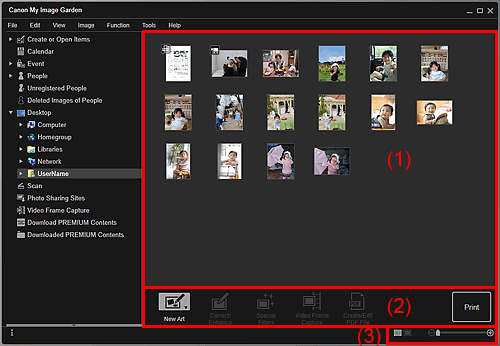
(1) Περιοχή μικρογραφιών
Εμφανίζονται μικρογραφίες των εικόνων, αρχείων PDF και βίντεο που βρίσκονται στον επιλεγμένο φάκελο.
 Σημείωση
Σημείωση
- Για τα βίντεο, η ένδειξη
 (Βίντεο) εμφανίζεται στην επάνω αριστερή πλευρά των μικρογραφιών.
(Βίντεο) εμφανίζεται στην επάνω αριστερή πλευρά των μικρογραφιών. - Για τα αρχεία PDF, η ένδειξη
 (PDF) εμφανίζεται στην επάνω αριστερή πλευρά των μικρογραφιών.
(PDF) εμφανίζεται στην επάνω αριστερή πλευρά των μικρογραφιών.
(2) Κουμπιά λειτουργιών
 Σημείωση
Σημείωση
- Η επιλογή καλλιτεχνήματα (New Art) εμφανίζεται μόνο στην προβολή μικρογραφιών.
- Η επιλογή Προσδιορ. ατόμου (Specify Person) και το εικονίδιο
 (Προηγούμενο αρχείο/Επόμενο αρχείο) εμφανίζονται μόνο στην προβολή λεπτομερειών.
(Προηγούμενο αρχείο/Επόμενο αρχείο) εμφανίζονται μόνο στην προβολή λεπτομερειών. - Μπορεί να γίνει κλικ στις επιλογές Διόρθωση/Βελτίωση (Correct/Enhance) και Ειδικά φίλτρα (Special Filters) μόνο εφόσον έχει επιλεγεί μια εικόνα.
- Μπορεί να γίνει κλικ στην επιλογή Δημ./Επεξ. αρχείου PDF (Create/Edit PDF File) μόνο όταν έχει επιλεγεί μια εικόνα ή αρχείο PDF.
- Μπορεί να γίνει κλικ στην επιλογή Λήψη στιγμιότυπου βίντεο (Video Frame Capture) μόνο όταν έχει επιλεγεί βίντεο.
 καλλιτεχνήματα (New Art)
καλλιτεχνήματα (New Art)-
Μπορείτε να δημιουργήσετε στοιχεία, όπως κολάζ και κάρτες, χρησιμοποιώντας εικόνες.
Επιλέξτε ένα στοιχείο για δημιουργία προκειμένου να εμφανιστεί το παράθυρο διαλόγου Ορισμός σχεδίου και χαρτιού (Set Design and Paper), στο οποίο μπορείτε να ορίσετε το σχέδιο, κ.λπ. του στοιχείου που θα δημιουργήσετε.
Όταν ολοκληρωθεί η ρύθμιση, θα εμφανιστεί η οθόνη επεξεργασίας στοιχείων.
 Διόρθωση/Βελτίωση (Correct/Enhance)
Διόρθωση/Βελτίωση (Correct/Enhance)- Εμφανίζει το παράθυρο Διόρθωση/βελτίωση εικόνας (Correct/Enhance Images), στο οποίο μπορείτε να διορθώσετε ή να βελτιώσετε εικόνες.
 Ειδικά φίλτρα (Special Filters)
Ειδικά φίλτρα (Special Filters)- Εμφανίζει το παράθυρο Ειδικά φίλτρα εικόνων (Special Image Filters), στο οποίο μπορείτε να βελτιώσετε εικόνες με ειδικά φίλτρα.
 Λήψη στιγμιότυπου βίντεο (Video Frame Capture)
Λήψη στιγμιότυπου βίντεο (Video Frame Capture)- Πραγματοποιεί εναλλαγή στην προβολή Λήψη στιγμιότυπου βίντεο (Video Frame Capture), στην οποία μπορείτε να πραγματοποιήσετε περικοπή στατικών εικόνων από ένα βίντεο.
 Δημ./Επεξ. αρχείου PDF (Create/Edit PDF File)
Δημ./Επεξ. αρχείου PDF (Create/Edit PDF File)-
Εμφανίζει την προβολή Δημ./Επεξ. αρχείου PDF (Create/Edit PDF File), στην οποία μπορείτε να δημιουργήσετε ή να επεξεργαστείτε αρχεία PDF.
 Σημαντικό
Σημαντικό- Για τα αρχεία PDF, υποστηρίζονται μόνο αρχεία που έχουν δημιουργηθεί με το My Image Garden ή το IJ Scan Utility. Τα αρχεία PDF που έχουν δημιουργηθεί ή έχουν υποστεί επεξεργασία σε άλλες εφαρμογές δεν υποστηρίζονται.
 Προσδιορ. ατόμου (Specify Person)
Προσδιορ. ατόμου (Specify Person)- Εμφανίζεται ένα λευκό πλαίσιο σε προεπισκόπηση με το οποίο μπορείτε να προσδιορίσετε την περιοχή του προσώπου ενός ατόμου και να καταχωρίσετε το όνομά του.
- Εκτύπωση (Print)
- Εμφανίζει το παράθυρο διαλόγου ρυθμίσεων εκτύπωσης, από το οποίο μπορείτε να εκτυπώσετε εικόνες και αρχεία PDF.
 (Προηγούμενο αρχείο/Επόμενο αρχείο)
(Προηγούμενο αρχείο/Επόμενο αρχείο)- Πραγματοποιεί εναλλαγή της εικόνας που εμφανίζεται όταν υπάρχουν πολλές εικόνες, αρχεία PDF ή βίντεο.
(3) Ράβδος ρύθμισης μεγέθους οθόνης
 (Προβολή μικρογραφιών)
(Προβολή μικρογραφιών)- Η προβολή μεταβαίνει στις μικρογραφίες εικόνων, αρχείων PDF και βίντεο.
 (Προβολή λεπτομερειών)
(Προβολή λεπτομερειών)- Η προβολή μεταβαίνει στην προεπισκόπηση εικόνας, αρχείου PDF ή βίντεο.
 (Προβολή πλήρους εικόνας)
(Προβολή πλήρους εικόνας)- Στην προβολή λεπτομερειών, πραγματοποιείται προσαρμογή της προεπισκόπησης στο μέγεθος περιοχής.
 (Σμίκρυνση/Μεγέθυνση)
(Σμίκρυνση/Μεγέθυνση)- Κάντε κλικ στο εικονίδιο
 (Σμίκρυνση) ή στο εικονίδιο
(Σμίκρυνση) ή στο εικονίδιο  (Μεγέθυνση) για να σμικρύνετε ή να μεγεθύνετε το μέγεθος της οθόνης. Μπορείτε, επίσης, να αλλάξετε ελεύθερα το μέγεθος της προβολής μετακινώντας το ρυθμιστικό.
(Μεγέθυνση) για να σμικρύνετε ή να μεγεθύνετε το μέγεθος της οθόνης. Μπορείτε, επίσης, να αλλάξετε ελεύθερα το μέγεθος της προβολής μετακινώντας το ρυθμιστικό.
 Σημείωση
Σημείωση
- Για τον τρόπο σημείωσης ατόμων από την προβολή λεπτομερειών της προεπισκόπησης, ανατρέξτε στην ενότητα "Σημείωση ατόμων από την προβολή λεπτομερειών".
- Τα αρχεία PDF όπου έχει οριστεί η επιλογή Κωδ.πρ.για άνοιγμ.εγγρ (Document Open Password) εμφανίζονται ως λουκέτα.
- Για λεπτομέρειες σχετικά με τα αρχεία PDF, ανατρέξτε στην ενότητα "Προβολή Δημ./Επεξ. αρχείου PDF".
- Όταν εμφανίζετε ένα βίντεο σε προβολή λεπτομερειών, εμφανίζεται ο πίνακας αναπαραγωγής βίντεο και μπορείτε να χρησιμοποιήσετε τα εικονίδια
 (Διακοπή),
(Διακοπή),  (Αναπαραγωγή) /
(Αναπαραγωγή) /  (Παύση),
(Παύση),  (Μετακίνηση πίσω κατά ένα στιγμιότυπο),
(Μετακίνηση πίσω κατά ένα στιγμιότυπο),  (Μετακίνηση μπροστά κατά ένα στιγμιότυπο) και
(Μετακίνηση μπροστά κατά ένα στιγμιότυπο) και  (Σίγαση) /
(Σίγαση) /  (Κατάργηση σίγασης).
(Κατάργηση σίγασης).

